Ένα πράγμα που παίρνετε με το σπίτι της Google που λείπει από το Alexa του Amazon (για τουλάχιστον τώρα) είναι η δυνατότητα να ρίχνετε περιεχόμενο στην τηλεόρασή σας χρησιμοποιώντας τη φωνή σας, η οποία αισθάνεται ακριβώς όπως το μέλλον. Αυτό γίνεται χρησιμοποιώντας το Chromecast ($ 24 στο eBay) και λειτουργεί με περιεχόμενο βίντεο και ήχου. Δείτε πώς μπορείτε να το ρυθμίσετε.
Κατ 'αρχάς, κατεβάστε την εφαρμογή Home Google στη συσκευή σας Android ή iOS και ακολουθήστε τη διαδικασία εγκατάστασης, η οποία είναι πολύ ανώδυνη. Επιλέξτε τη συσκευή, συνδέστε την με το δίκτυο Wi-Fi, δώστε το όνομα και αρχίστε να μιλάτε.
Στη συνέχεια, εάν δεν το έχετε ήδη κάνει, προχωρήστε στην ίδια διαδικασία ρύθμισης για το Chromecast χρησιμοποιώντας την εφαρμογή Google Home. Βεβαιωθείτε ότι έχετε δώσει ένα μοναδικό όνομα, όπως Living Room TV ή Bedroom. Θέλετε να είστε σε θέση να ενημερώσετε σαφώς την Αρχική σελίδα Google σε ποια συσκευή θέλετε να μεταδίδει περιεχόμενο σε ροή.
Στη συνέχεια, πατήστε το κουμπί τριών γραμμών χάμπουργκερ για να επεκτείνετε το μενού της πλευρικής γραμμής και επιλέξτε Μουσική . Επιλέξτε μεταξύ της Μουσικής Google Play, του YouTube Music, του Spotify ή της Pandora και συνδεθείτε στο λογαριασμό σας για να τον ορίσετε ως την προεπιλεγμένη υπηρεσία μουσικής.
Έλεγχος της τηλεόρασής σας με το Google Home

Μετά την εγκατάσταση του Google Home και του Chromecast, το μόνο που χρειάζεται να κάνετε είναι να πείτε στο Google Home τι θέλετε να παίξετε.
Προς το παρόν, πρέπει να κρατάτε αιτήματα βίντεο αρκετά απλή και απλή. Μπορείτε να πείτε κάτι όπως "ΟΚ Google, παίξτε τα συνιστώμενα βίντεο στο Living Room". Δώστε την δεύτερη εφαρμογή στο YouTube για να ξεκινήσει και να φορτώσει το βίντεο και θα αρχίσει να παίζει με την σχεδιαζόμενη τηλεόραση.
Αυτήν τη στιγμή, το βίντεο λειτουργεί μόνο για την αναπαραγωγή βίντεο YouTube. Ωστόσο, η υποστήριξη για Netflix και άλλες εφαρμογές συνεχούς ροής από τρίτους θα έρθει στο μέλλον.
Για να μεταφέρετε μουσική στην τηλεόρασή σας χρησιμοποιώντας το Google Home, απλά πείτε: "Hey Google, παίξτε την ορχήστρα του Manchester στην τηλεόραση." Αν έχετε συνδεθεί σε άλλη υπηρεσία αλλά δεν έχετε ορίσει ως προεπιλογή, απλώς ζητήστε να παίξετε τη μουσική μέσω αυτού. Για παράδειγμα, "OK Google, παίζετε το The Lumineers on Spotify στην τηλεόραση."
Αφού ρίξετε περιεχόμενο στην τηλεόραση, μπορείτε να πείτε κάτι όπως "OK Google, παύση της τηλεόρασης" ή "OK Google, στη συνέχεια στην τηλεόραση". Φυσικά, μπορείτε επίσης να χρησιμοποιήσετε το τηλεχειριστήριο ή τα χειριστήρια μέσα στην εφαρμογή Google Home για να ελέγξετε την αναπαραγωγή βίντεο και μουσικής.
Στο μέλλον, θα μπορείτε να ρίχνετε πολύ περισσότερο περιεχόμενο στην τηλεόρασή σας χρησιμοποιώντας το Google Home, όπως εικόνες που είναι αποθηκευμένες στο λογαριασμό σας στο Google Photos ή σε podcast, τα οποία μπορείτε να ακούσετε μόνο μέσω του Google Home itself.
Σημείωση του συντάκτη: Αυτή η ιστορία δημοσιεύθηκε αρχικά τη Δευτέρα 15 Νοεμβρίου και από τότε ενημερώθηκε για να περιλαμβάνει λεπτομέρειες σχετικά με τις φωνητικές εντολές για στοιχεία ελέγχου αναπαραγωγής του Chromecast χρησιμοποιώντας το Google Home.







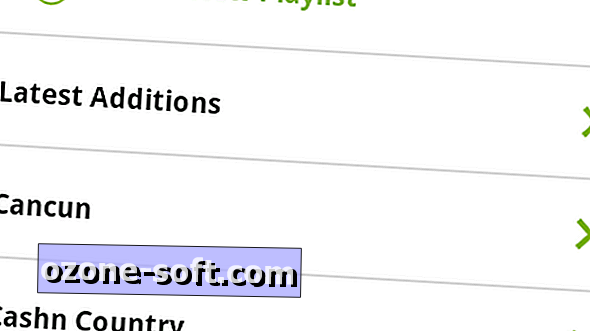



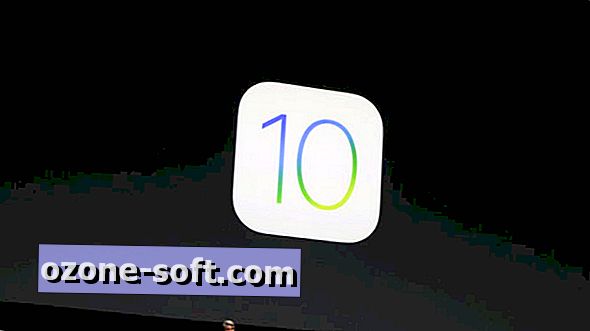

Αφήστε Το Σχόλιό Σας